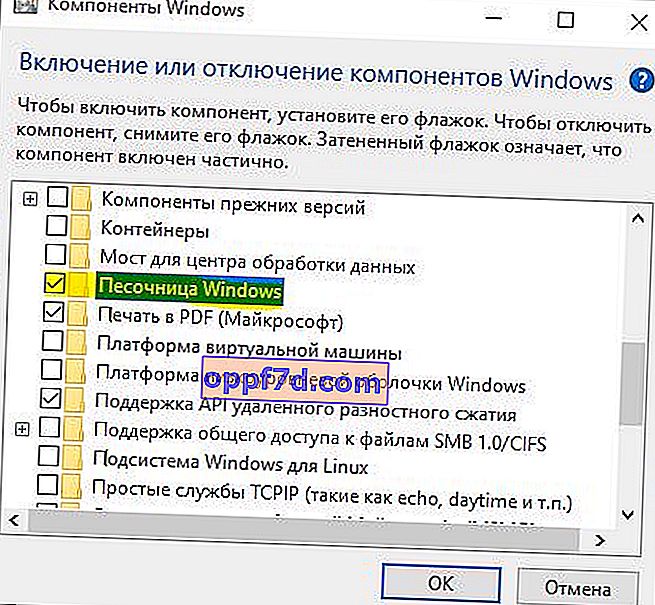A Windows Sandbox a Windows 10 új szolgáltatása, amely segíti a felhasználókat a nem megbízható alkalmazások futtatásában virtuális környezetben. Ez a funkció lehetővé teszi az ismeretlen alkalmazások biztonságos futtatását elkülönítve. A Windows Sandboxban futó program semmilyen módon nem befolyásolhatja a gazdagépet vagy a Windows operációs rendszert vagy az adatokat. A Sandbox bezárásakor a Windows 10 automatikusan eltávolítja az alkalmazást és annak adatait a számítógépről. A Windows Sandbox olyan, mintha a Windows 10 egy másik példányát futtatnánk egy virtuális gépen a Windows 10 PC-n, de az egyetlen különbség az, hogy a szolgáltatás beépítve van a Windows 10-be, és a módosítások nem kerülnek mentésre, amikor kilép a homokozóból. Ez a szolgáltatás jelenleg csak a Windows 10 Pro és Enterprise verzióiban érhető el. A Windows Sandbox szolgáltatás alapértelmezés szerint le van tiltva.Ha engedélyezni szeretné a Windows Sandbox alkalmazást, vagy bizonyos használat után letiltja, akkor a Windows összetevők alatt teheti meg.
A Windows Sandbox 18305-ben (1903-as verzió) van jelen, és később csak Windows 10-re épül. Legalább 4 GB RAM-ra, 1 GB szabad lemezterületre és a BIOS-ban engedélyezett virtualizációs képességekre van szükség.
Engedélyezze a virtualizációt a BIOS-ban
Először meg kell győződnie arról, hogy a virtualizáció engedélyezve van-e. Ehhez nyissa meg a Feladatkezelőt a Ctrl + Shift + Esc billentyűkombináció megnyomásával. Ezután lépjen a "Teljesítmény" fülre, és a " Virtualizáció " oszlop alján ott legyen az Engedélyezve lehetőség .
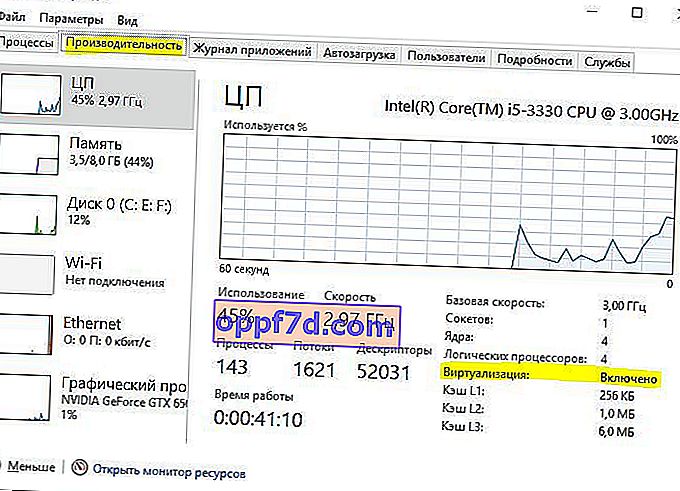
Ha a virtualizáció le van tiltva, akkor lépjen a BIOS-ba és engedélyezze. Esetemben beléptem a BIOS-ba, és az Advanced > CPU Configuration > Intel Virtualization Technology and Enabled menüpontba mentem .
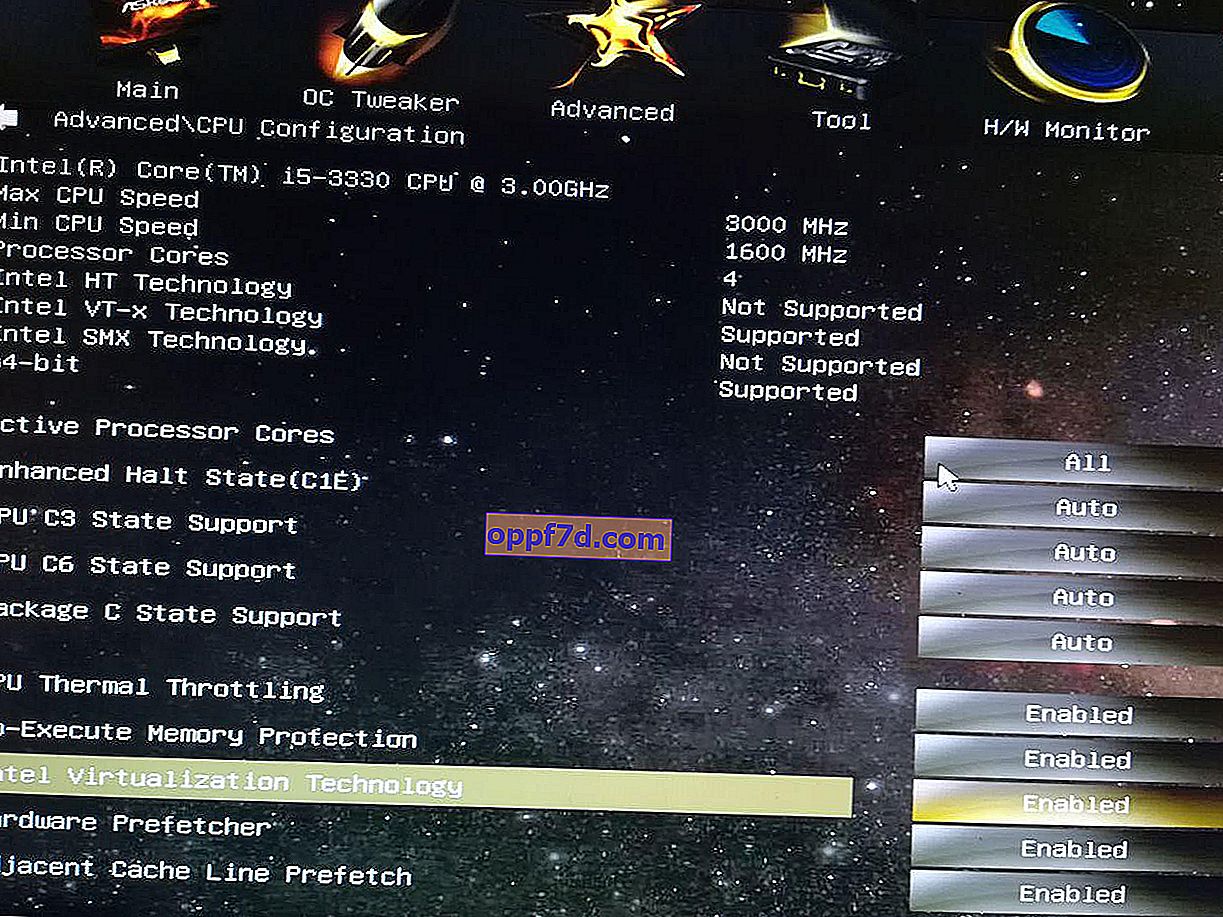
Engedélyezze vagy tiltsa le a Windows 10 Sandbox alkalmazást
Nyomja meg a Win + R billentyűkombinációt, és írja be az Appwiz.cpl fájlt a Programok és szolgáltatások megnyitásához. Ezután kattintson a bal oldalon a " Windows funkcióinak be- vagy kikapcsolása " elemre .
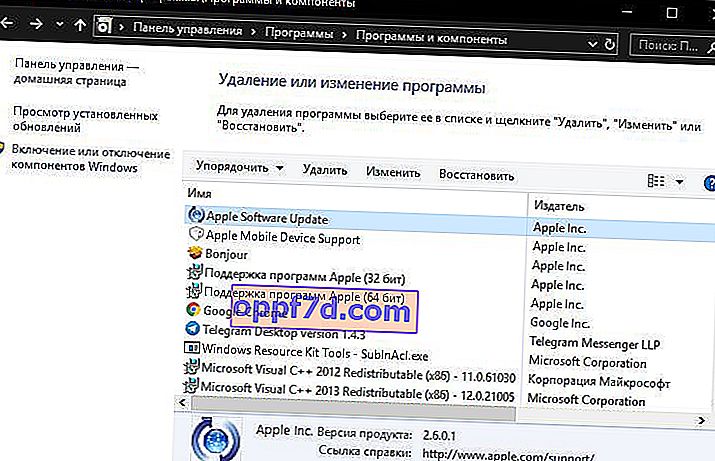
Itt keresse meg a Windows Sandbox bejegyzést . A Sandbox szolgáltatás engedélyezéséhez válassza a Windows Sandbox lehetőséget, majd kattintson az OK gombra. Indítsa újra a számítógépet, ha szükséges. A homokozó kikapcsolásához törölje a jelölést a mellette lévő négyzetből, és kattintson az OK gombra.